Chrome har en fuldskærmstilstand, som du kan skiftetil uanset hvad du har åbent. For at skifte til fuld skærm skal du trykke på F11-tasten. Denne fuldskærmstilstand er eksklusiv for den fane, du er i, dvs. du kan ikke skifte til en anden fane, mens du er i fuldskærmstilstand. Du bliver nødt til at forlade den, vælge en anden fane og derefter trykke på F11-tasten igen for at vende tilbage til fuld skærm. Hvis du vil køre Chrome i fuld skærm ved lancering og indstille det, så det altid åbner et bestemt websted ved lanceringen, kan du gøre det med brug af en switch og en lille ændring i browserindstillingerne.
Chrome på fuld skærm
For at starte Chrome på fuld skærm, skal du køre det fra en desktopgenvej. Hvis du er på Windows 10, bliver du nødt til at afstå fra at starte Chrome fra Start-menuen.
Opret en desktopgenvej til Chrome. På Windows 10 kan du oprette denne genvej fra Start-menuen. Åbn Start-menuen, og gå til apps 'liste. Se efter Chrome, og træk og slip derefter dens appflise til dit skrivebord.
Højreklik derefter på genvejen og vælgEgenskaber fra genvejsmenuen. Gå til fanen Genvej og find feltet 'Mål'. I slutningen af dette felt skal du tilføje et mellemrum og tilføje det følgende helt i slutningen;
--start-fullscreen

Klik på Anvend og derefter OK. Hvis du har Chrome-vinduer åbne, skal du først lukke dem. Brug derefter den genvej, du oprettede, til at åbne Chrome, og den åbnes i fuld skærm. Afhængigt af hvad dine startindstillinger for Chrome er, åbnes det enten en ny fane eller et specifikt websted.
Hvis du skal definere, hvilket websted Chrome skalåben, når du åbner den i fuld skærmtilstand, kan du gøre dette fra Chromes egne indstillinger. Klik på knappen Flere indstillinger øverst til højre, og vælg Indstillinger i menuen. Rul ned til afsnittet Ved opstart, og vælg indstillingen 'Tilføj en ny side'. Indtast URL'en på det websted, du vil åbne. Dette gælder for Chrome som helhed, hvilket betyder, at selvom du ikke bruger den genvej, du oprettede ovenfor, for at åbne Chrome, åbner den stadig dette websted.
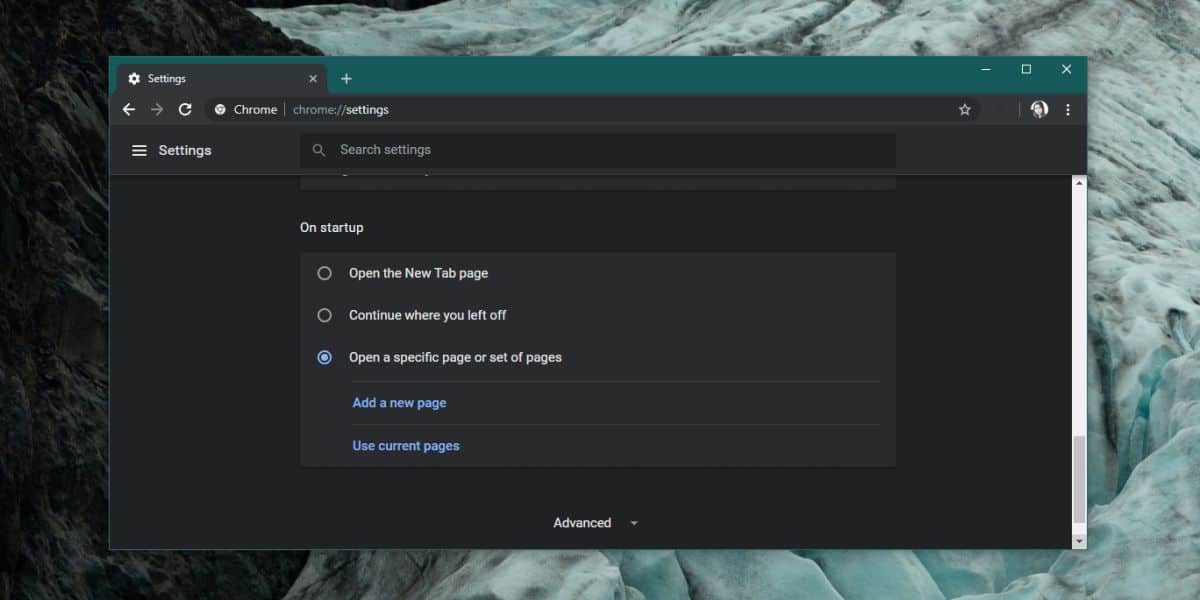
Hvis det er et problem for dig, er det en god ide at gøre detoprette en separat profil og indstille startsiden til et specifikt websted for den profil. Du kan derefter bruge en anden switch til at køre Chrome i den pågældende profil. Chrome kan køres med flere kontakter let nok, så par profilskifteren med en fuld skærm.













Kommentarer